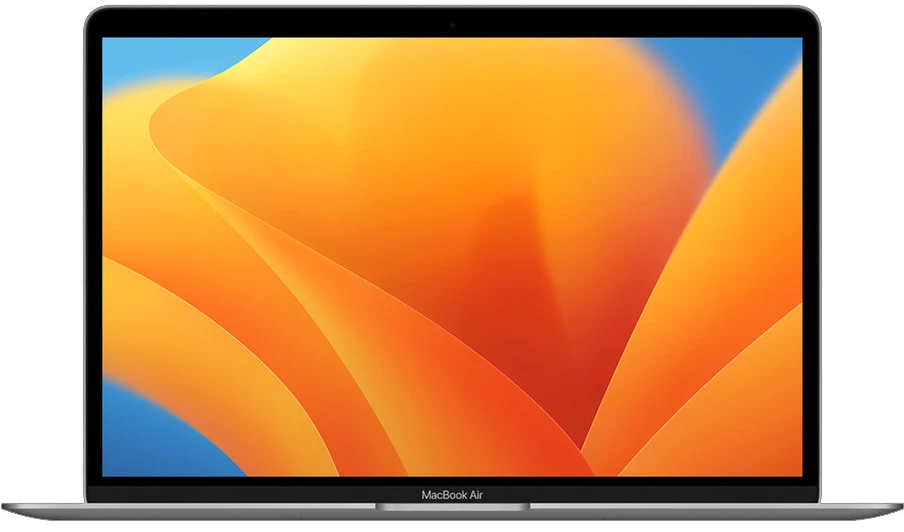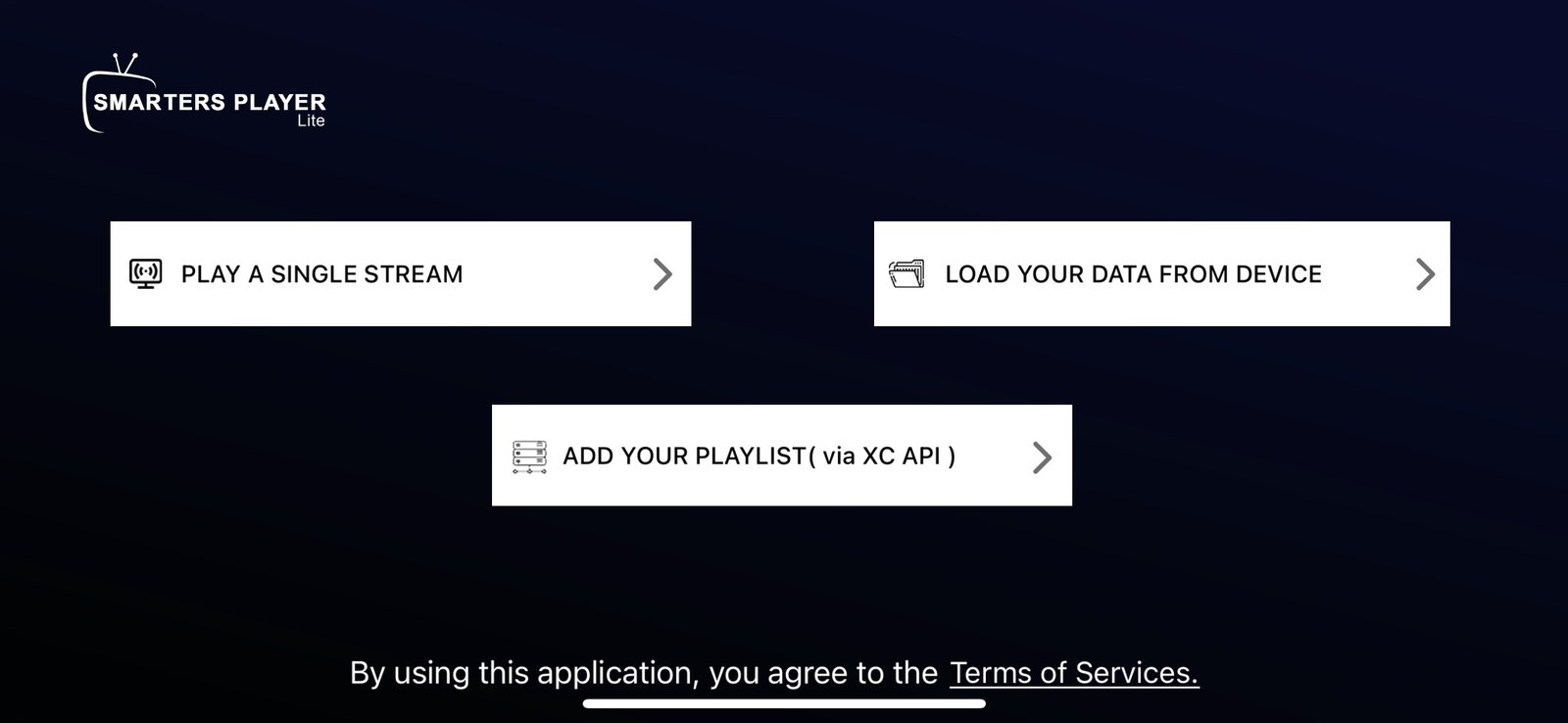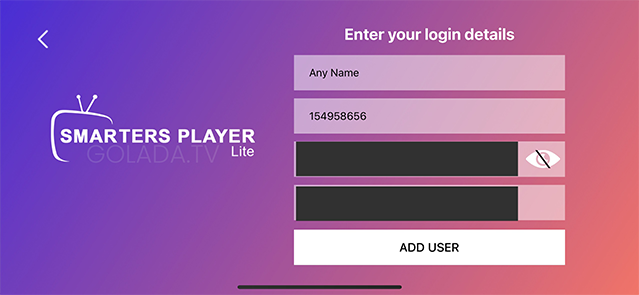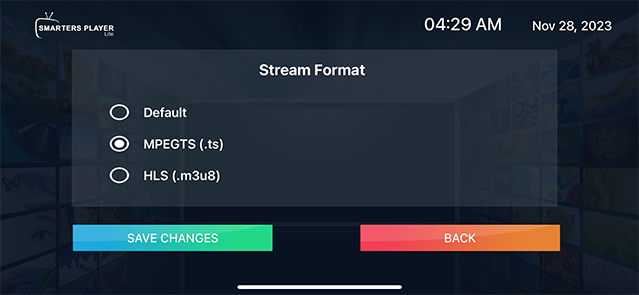Étape 4 : Changez le format de flux sur Smarters Player Lite pour Mac
Pour optimiser la qualité de votre streaming IPTV sur MacBook ou Mac, nous vous recommandons de modifier le format de flux dans les paramètres de l'application Smarters Player Lite. Cette configuration permet d'assurer une lecture plus fluide, spécialement adaptée aux systèmes macOS.
- Cliquez sur l'icône des paramètres en haut à droite de l'écran principal de Smarters Player Lite.
- Sélectionnez "Stream Format" dans le menu des paramètres.
- Choisissez "MPEGTS (.ts)", un format généralement plus compatible avec macOS et offrant une meilleure stabilité lors de la lecture de vos chaînes IPTV.
- N'oubliez pas de cliquer sur "SAVE CHANGES" pour enregistrer les modifications.
En suivant ces étapes, vous garantirez une expérience IPTV optimale sur votre MacBook ou Mac, avec un flux continu et une qualité vidéo exceptionnelle.
Pour plus d'informations sur la souscription à un abonnement IPTV, cliquez ici.
 FR
FR
 EN
EN